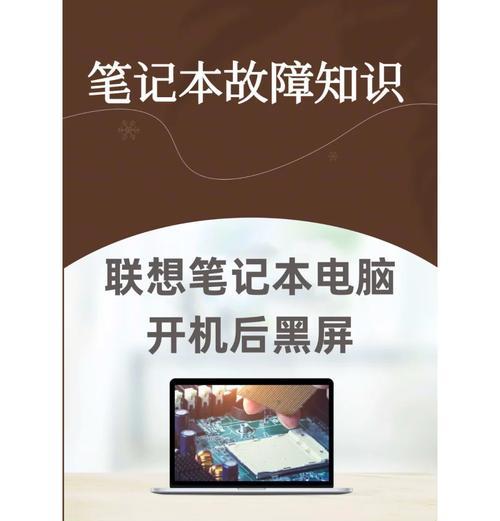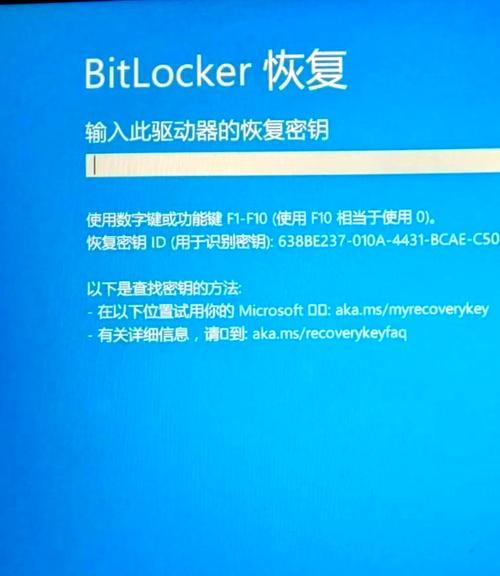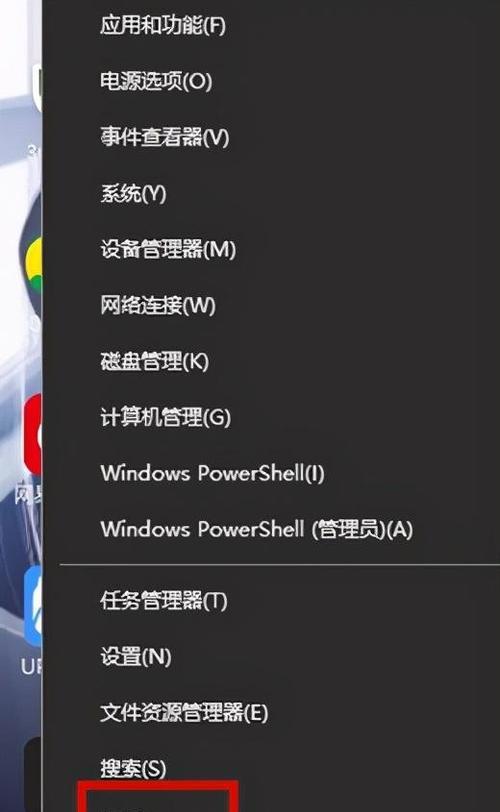在使用联想电脑时,卡顿和黑屏是常见的问题,这些问题可能会严重影响日常使用体验。用户在遇到这样的问题时,往往不知道如何是好,是该寻求售后帮助,还是自己动手处理?本文将全面地介绍联想电脑频繁卡顿黑屏的解决方法,帮助用户有效应对这一困境。
一、初步诊断:了解卡顿黑屏的原因
在解决问题之前,首先需要了解导致联想电脑卡顿和黑屏的原因。通常,这些问题可能由以下原因引起:
1.系统或软件问题:
系统文件损坏
驱动程序不兼容或过时
启动项过多导致系统过载
2.硬件问题:
内存条、显卡等硬件接触不良或损坏
硬盘有物理性损坏
冷却系统出现问题,导致硬件过热
3.病毒或恶意软件侵入:
病毒或恶意软件影响电脑性能
软件冲突造成系统不稳定
了解这些可能的原因后,我们将逐一探讨解决方案。
二、系统软件层面的解决方法
1.检查并更新系统和驱动程序
确保系统和驱动程序是最新的版本,这样可以解决许多兼容性问题以及已知的bug。
操作步骤:
打开“设置”>“更新和安全”>“Windows更新”检查并安装最新的系统更新。
下载并安装最新的硬件驱动程序,特别是芯片组、显卡和声卡驱动。
2.管理启动项和后台程序
减少启动时自动运行的程序数量,释放系统资源。
操作步骤:
按下`Win+R`键,输入`msconfig`,在启动选项卡中禁用不必要的启动项。
使用任务管理器(`Ctrl+Shift+Esc`)结束不必要的后台程序。
3.执行系统文件检查
检查并修复系统文件的损坏问题。
操作步骤:
打开命令提示符(管理员),输入`sfc/scannow`命令,按提示操作。
三、硬件层面的解决方法
1.清理硬件灰尘
定期清理电脑内部灰尘,保证良好的散热效果。
操作步骤:
断开电源,打开电脑机箱盖(如果用户有条件自行操作)。
使用压缩空气罐轻轻吹去内存条、显卡、散热器等部件上的灰尘。
2.检查硬盘健康状况
使用工具检查硬盘是否有物理损坏。
推荐工具:
CrystalDiskInfo或Smartmontools
操作步骤:
下载并安装工具,运行检测硬盘的S.M.A.R.T状态。
3.内存条检测
测试内存条是否存在问题。
推荐工具:
MemTest86
操作步骤:
制作MemTest86启动盘,启动电脑进行内存测试。
四、防护措施:防范病毒和恶意软件
1.安装或更新反病毒软件
确保电脑安装了有效的反病毒软件并及时更新。
推荐操作:
选择知名反病毒品牌,例如卡巴斯基、诺顿等进行安装或更新。
2.避免访问不安全的网站
减少风险,不要点击不明链接或下载不明来源的软件。
五、
通过以上方法,大多数联想电脑频繁卡顿和黑屏的问题可以得到解决。首先要进行系统软件层面的检查,确保系统和驱动的更新,管理启动项和后台程序,同时系统文件一致性检查,为电脑运行提供最佳环境。针对硬件问题,清理电脑内部灰尘,检查硬盘和内存条的健康状况。不要忽视电脑安全,使用可靠的反病毒软件,避免潜在的网络安全威胁。综合以上方法,相信您的联想电脑可以恢复到流畅的运行状态。